HP CQ系列笔记本电脑插耳机无声该如何解决。 HP CQ系列笔记本电脑插耳机无声怎么解决。
时间:2017-07-04 来源:互联网 浏览量:
今天给大家带来HP,CQ系列笔记本电脑插耳机无声该如何解决。,HP,CQ系列笔记本电脑插耳机无声怎么解决。,,让您轻松解决问题。
老型号的HP CQ系列电脑装上windows7后,会出现插耳机无声的问题,其实这不是硬件故障,是驱动程序不完善所致,通过一些设置就可以解决这个故障。具体方法如下:
1到惠普官网下载最新版声卡驱动,目前最新的是IDT 6.10.6300.0; 5.10.6300.03 十二月 2010版。2重新启动后,进入控制面板,找到IDT Audio 控制面板,打开进入。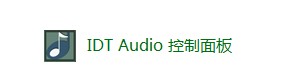 3在IDT Audio控制面板中,选择“首选项”标签,将下面两项电源管理取消。
3在IDT Audio控制面板中,选择“首选项”标签,将下面两项电源管理取消。将“基本电源管理”和“高级电源管理”前面的绿色小点勾选掉。
 4试试看,你的耳机是不是有声音了?
4试试看,你的耳机是不是有声音了?以上就是HP,CQ系列笔记本电脑插耳机无声该如何解决。,HP,CQ系列笔记本电脑插耳机无声怎么解决。,教程,希望本文中能帮您解决问题。
我要分享:
相关教程
- ·笔记本电脑插耳机没声音怎么解决 笔记本电脑插耳机没声音解决的方法
- ·手机耳机插电脑有电流声 笔记本电脑插入耳机有电流声怎么解决
- ·联想笔记本电脑插耳机没有声音的解决方法 怎么解决联想笔记本电脑插耳机没有声音
- ·笔记本插入耳机有外音怎么解决 笔记本插入耳机有外音该如何解决
- ·笔记本外放有声音插耳机没声音 电脑耳机有声音外放无声音
- ·笔记本电脑插上外接耳机但是仍然外放该怎么解决 笔记本电脑插上外接耳机但是仍然外放该如何解决
- ·戴尔笔记本怎么设置启动项 Dell电脑如何在Bios中设置启动项
- ·xls日期格式修改 Excel表格中日期格式修改教程
- ·苹果13电源键怎么设置关机 苹果13电源键关机步骤
- ·word表格内自动换行 Word文档表格单元格自动换行设置方法
电脑软件热门教程
- 1 街机三国低配置跨服远征60w战力副本经验分享
- 2 怎么解决ipad没有声音的问题 处理ipad无声音的方法
- 3 怎样求助联想客服 求助联想客服的方法
- 4路虎导航如何升级与加装? 路虎导航升级与加装的方法
- 5显示器显示no signal或无信号怎么解决 显示器显示no signal或无信号怎么处理
- 6和平精英插上耳机电脑响耳机不响 为什么在电脑上玩和平精英耳机没有声音
- 7苹果iPhone7Plus数字信号怎么还原圆点 苹果iPhone7Plus数字信号如何还原圆点
- 8在办公自动化Word中加密文件如何解除加密 在办公自动化Word中加密文件解除加密的方法有哪些
- 9联想开机无法进入系统 联想笔记本开机黑屏怎么办
- 10桌面任务栏变得很大,图标竖直排列如何解决 桌面任务栏变得很大,图标竖直排列解决的方法
